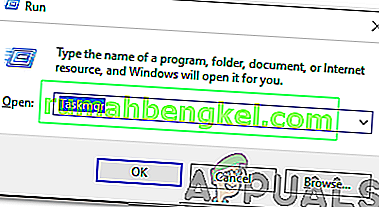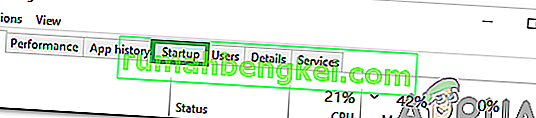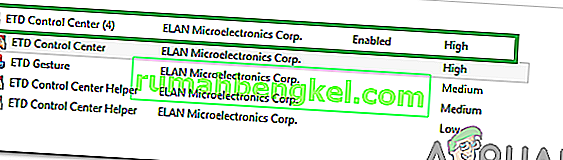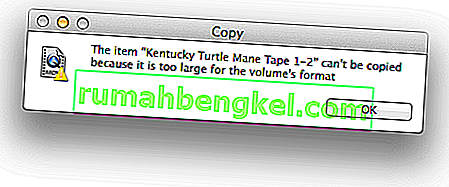Tem havido muitos relatos de um “Centro de Controle de ETD” aparecendo nas telas dos usuários e muitas perguntas sobre a funcionalidade e a necessidade do aplicativo. Neste artigo, iremos orientá-lo sobre o aplicativo e também informá-lo se é seguro desativá-lo permanentemente.
O que é o ETD Control Center?
O ETD Control Center é uma espécie de “Driver” que fornece algumas funcionalidades adicionais ao touchpad do seu laptop. O ETD Control Center ajuda o usuário a realizar a operação Multi Finger semelhante à de um smartphone. O aplicativo, entretanto, é suspeito porque alguns antivírus o detectaram como uma ameaça potencial à integridade do computador.

O ETD Control Center pode ser visto em execução em segundo plano através do Gerenciador de Tarefas, o aplicativo opera sob o disfarce de “ etdctrl . exe ”no gerenciador de tarefas. Foi desenvolvido pela “ELAN Microelectronics Corp” e vem pré-instalado na maioria dos laptops com o microchip da empresa para touchpads. Houve alguns relatórios do erro “O Centro de Controle de ETD não está respondendo” quando o pop-up do aplicativo é clicado.

Deve ser excluído?
Embora o aplicativo aumente a funcionalidade do touchpad, ele não é realmente necessário para a operação diária do touchpad. Portanto, é seguro remover completamente o aplicativo do computador ou desativá-lo completamente. No entanto, é recomendável não excluí-lo apenas no caso de precisar da funcionalidade adicional fornecida por ele e desativá-lo na inicialização fará o trabalho.
Como desabilitar o ETD Control Center?
Como é totalmente seguro desabilitar o aplicativo sem perder nenhuma funcionalidade do touchpad, estaremos impedindo que o aplicativo seja iniciado automaticamente quando o computador for iniciado. Por isso:
- Pressione “ Windows ” + “ R ” para abrir o prompt “ Executar ”.
- Digite “ Taskmgr ” e pressione “ Enter “.
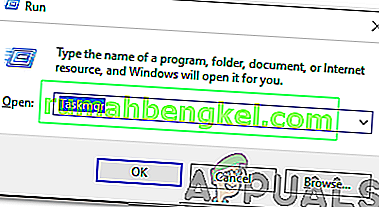
- Clique na guia “ Inicializar ” na parte superior.
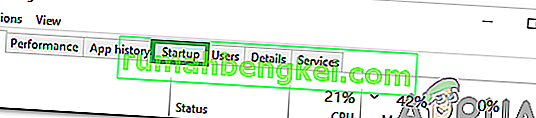
- Role para baixo e clique na entrada “ ETD Control Center ” na lista.
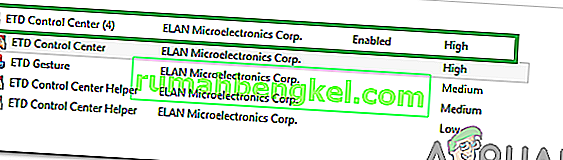
- Selecione o botão “ Desativar ” no canto inferior direito da janela.
- Feche o gerenciador de tarefas e o programa será desabilitado de iniciar automaticamente na inicialização.